Soliworks创建简单的力@@学@@分析@@流程@@
2017-11-09 13:33:01 来源@@: 评论@@:0 点击@@:

2、打开插件中的@@“solidworks simulation”
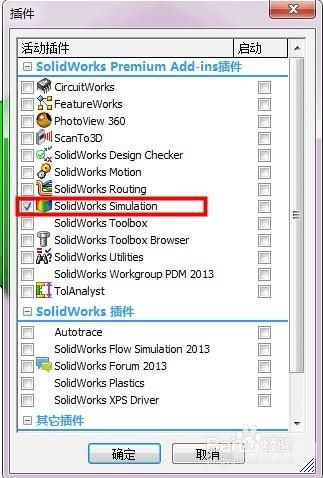
3、如图@@,“simulation”插件出现了@@
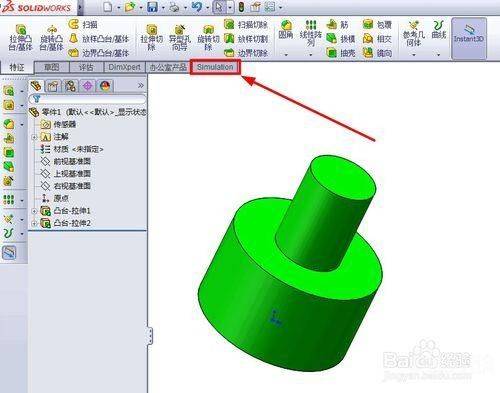
4、点击@@“simulation”,再点击@@算例顾问@@,选择@@“新算例@@”
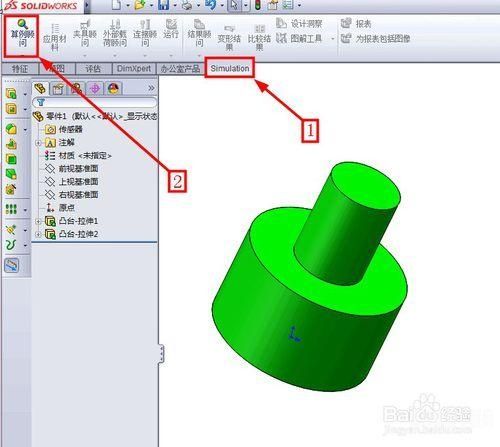
5、点击@@“simulation”,再点击@@算例顾问@@,选择@@“新算例@@”
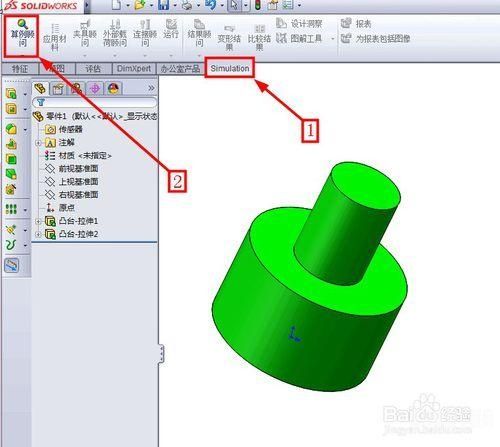
6、出现如图@@所@@示@@
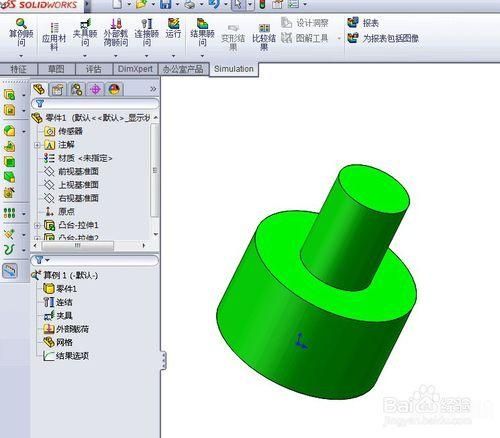
7、出现如图@@所@@示@@,点击@@“应用@@材料@@”此步为分析@@设置模型@@材料@@
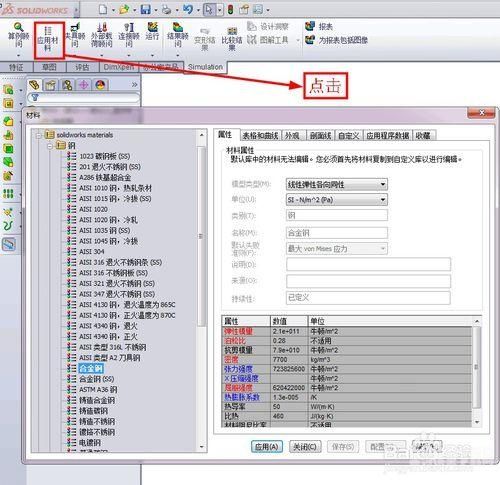
8、我这里选择@@合金钢@@,应用@@,关闭@@
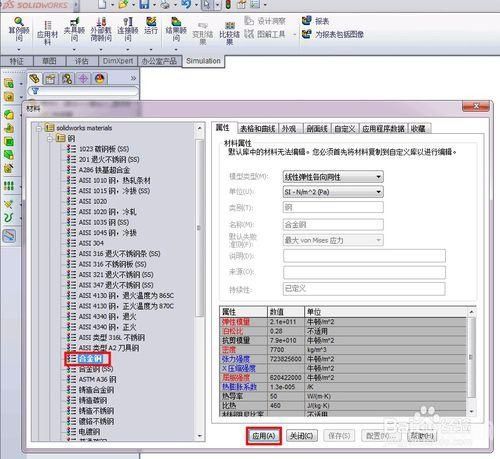
9、点击@@“夹具顾问@@”,里面的@@“固定几何体@@”
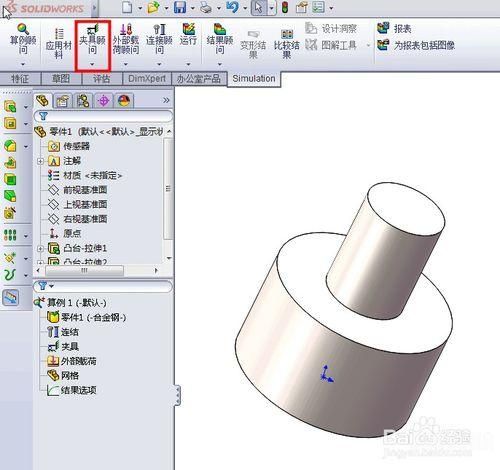
10、选择@@底面作为固定面@@,如图@@,确定@@
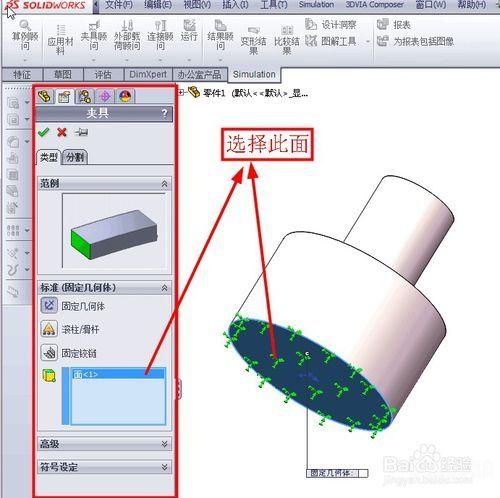
11、点击@@“外部载荷@@”下面的小箭头@@,选择@@“力@@”
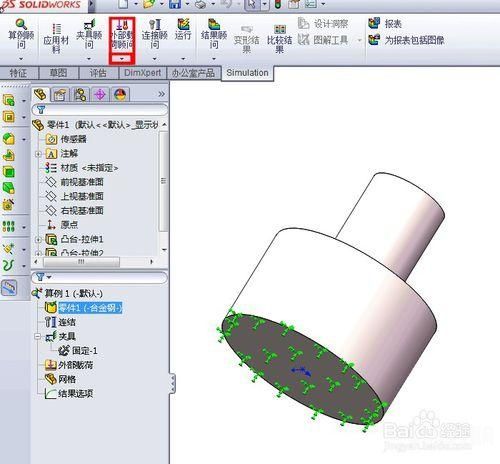
12、选择@@上面作为加载力@@的面@@,输入力@@为@@1000N,确定@@
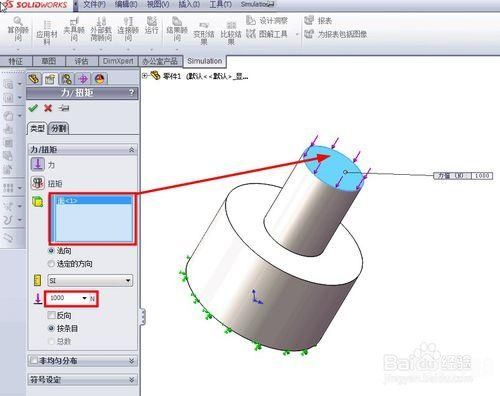
13、点击@@运行求解@@
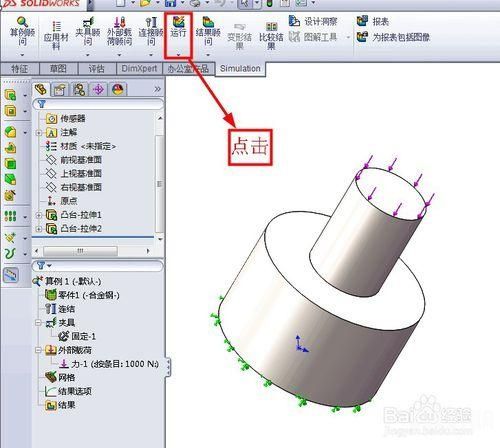
14、等算完后@@,就可以查看应力@@@@,应变了@@

上面只是@@solidworks受力@@分析@@的简单流程@@
上一篇@@:如何使用@@@@AutoCAD制作三维图形@@
下一篇@@:教你快速入门@@Solidworks三维绘@@图软件@@

